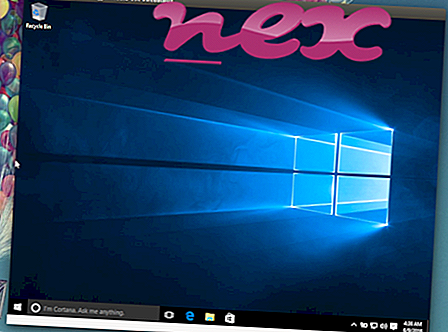Il processo noto come GameConsoleService appartiene al software HP Game Console o al servizio $ {installer.exename} o alla console di gioco eMachines di WildTangent (www.wildtangent.com).
Descrizione: GameConsoleService.exe non è essenziale per il sistema operativo Windows e causa relativamente pochi problemi. Il file GameConsoleService.exe si trova in una sottocartella di "C: \ Programmi (x86)" (in genere C: \ Programmi (x86) \ HP Games \ HP Game Console \ ). Le dimensioni dei file conosciute su Windows 10/8/7 / XP sono 246.520 byte (80% di tutte le occorrenze) o 181.800 byte.
Il servizio può essere avviato o arrestato da Servizi nel Pannello di controllo o da altri programmi. Il programma non ha finestre visibili. Il file ha una firma digitale. Il programma non è attivo Non è un file core di Windows. GameConsoleService.exe è in grado di monitorare applicazioni e manipolare altri programmi. Pertanto il livello di sicurezza tecnica è pericoloso allo 0% .
Disinstallazione di questa variante: in caso di problemi con GameConsoleService.exe, è inoltre possibile utilizzare il supporto dell'editore del software o disinstallare il programma utilizzando il Pannello di controllo ⇒ Disinstalla un programma ⇒ HP Game Console o eMachines Game Console .
Importante: alcuni malware si mimetizzano come GameConsoleService.exe, in particolare quando si trovano nella cartella C: \ Windows o C: \ Windows \ System32. Pertanto, dovresti controllare il processo GameConsoleService.exe sul tuo PC per vedere se è una minaccia. Consigliamo Security Task Manager per verificare la sicurezza del tuo computer. Questa è stata una delle migliori scelte di download di The Washington Post e PC World .
Un computer pulito e ordinato è il requisito fondamentale per evitare problemi con GameConsoleService. Ciò significa eseguire una scansione alla ricerca di malware, pulire il disco rigido utilizzando 1 cleanmgr e 2 sfc / scannow, 3 programmi di disinstallazione non più necessari, controllando i programmi di avvio automatico (utilizzando 4 msconfig) e abilitando l'aggiornamento automatico 5 di Windows. Ricordarsi sempre di eseguire backup periodici o almeno di impostare i punti di ripristino.
Se dovessi riscontrare un problema reale, prova a ricordare l'ultima cosa che hai fatto o l'ultima cosa che hai installato prima che il problema apparisse per la prima volta. Utilizzare il comando 6 resmon per identificare i processi che causano il problema. Anche per problemi gravi, piuttosto che reinstallare Windows, è meglio riparare l'installazione o, per Windows 8 e versioni successive, eseguire il comando 7 DISM.exe / Online / Cleanup-image / Restorehealth. Ciò consente di riparare il sistema operativo senza perdere dati.
Per analizzare il processo GameConsoleService.exe sul tuo computer, possono essere utili i seguenti programmi: Un Task Manager di Sicurezza mostra tutti i programmi di Windows in esecuzione, inclusi processi integrati nascosti, come il monitoraggio della tastiera e del browser o elementi con avvio automatico. Un'esclusiva valutazione del rischio per la sicurezza indica la probabilità che il processo sia potenzialmente spyware, malware o Trojan. B Malwarebytes Anti-Malware rileva e rimuove spyware, adware, trojan, keylogger, malware e tracker dal tuo disco rigido.
File correlato:
nomadsvr.exe stschedex.exe audiotreiber_x64.exe GameConsoleService.exe wizzcaster.exe andservmgr.exe platform.exe oem05mon.exe videodownloadtoolbar.dll flashplayerplugin_24_0_0_186.exe simplenoteapp5.exe